Ak chcete zmeniť veľkosť zobrazovaných položiek vo Windowse, môžete vyskúšať dve možnosti.
Skôr než začnete, ak máte externé obrazovky pripojené k počítaču, vyberte obrazovku, ktorú chcete zmeniť.
-
Vyberte položky Štart > Nastavenia > Systém > Obrazovka a pozrite sa na časť, ktorá zobrazuje vaše obrazovky.
-
Vyberte obrazovku, ktorú chcete zmeniť. Po dokončení postupujte podľa pokynov uvedených nižšie.
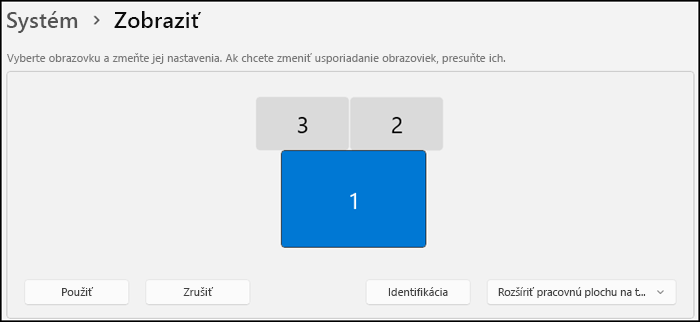
Zmena veľkosti obsahu obrazovky
-
Zostaňte v nastaveniach obrazovky alebo ich otvorte.Otvorenie nastavení obrazovky
-
Posuňte sa do časti Mierka a rozloženie.
-
Vyberte položku Mierka a potom vyberte niektorú z možností. Zvyčajne je najvhodnejšie vybrať tú, ktorá má označenie (Odporúčané).
Zmena rozlíšenia obrazovky
-
Zostaňte v nastaveniach obrazovky alebo ich otvorte.Otvorenie nastavení obrazovky
-
V riadku Rozlíšenie obrazovky vyberte zoznam a z neho vyberte niektorú možnosť. Zvyčajne je najvhodnejšie držať sa tej, ktorá má označenie (Odporúčané). Monitory dokážu podporovať aj nižšie ako natívne rozlíšenia, text však nebude taký ostrý a obrazovka môže byť malá, umiestnená v strede, orámovaná čiernym okrajom alebo roztiahnutá.
Poznámka: Ak v rozlíšení obrazovky vidíte neočakávané zmeny, možno je potrebné aktualizovať ovládač grafickej karty. Ak chcete zobraziť a nainštalovať dostupné aktualizácie, vyberte položky Štart > Nastavenia > Windows Update > Vyhľadať aktualizácie.
Súvisiace témy
Skôr než začnete, ak máte externé obrazovky pripojené k počítaču, vyberte obrazovku, ktorú chcete zmeniť.
-
Vyberte položky Štart >Nastavenia > Systém > Obrazovka a pozrite sa na časť Zmena usporiadania zobrazení.
-
Vyberte obrazovku, ktorú chcete zmeniť. Po dokončení postupujte podľa pokynov uvedených nižšie.
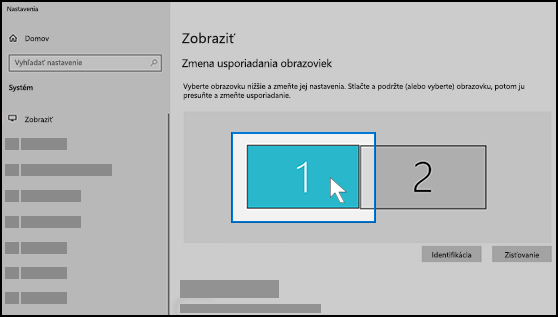
Zmena veľkosti obsahu obrazovky
-
Zostaňte v nastaveniach obrazovky alebo ich otvorte. Otvorenie nastavení obrazovky
-
Posuňte sa na položku Mierka a rozloženie.
-
Potom v časti Zmena veľkosti textu, aplikácií a ďalších položiek vyberte niektorú možnosť. Zvyčajne je najvhodnejšie vybrať tú, ktorá má označenie (Odporúčané).
Zmena rozlíšenia obrazovky
-
Zostaňte v nastaveniach obrazovky alebo ich otvorte. Otvorenie nastavení obrazovky
-
Posuňte sa na položku Mierka a rozloženie.
-
Vyhľadajte položku Rozlíšenie obrazovky a potom vyberte niektorú možnosť. Zvyčajne je najvhodnejšie držať sa tej, ktorá má označenie (Odporúčané). Monitory dokážu podporovať aj nižšie ako natívne rozlíšenia, text však nebude taký ostrý a obrazovka môže byť malá, umiestnená v strede, orámovaná čiernym okrajom alebo roztiahnutá.
Poznámka: Ak v rozlíšení obrazovky vidíte neočakávané zmeny, možno je potrebné aktualizovať ovládač grafickej karty. Ak chcete zobraziť a nainštalovať dostupné aktualizácie, vyberte položky Štart > Nastavenia > Aktualizácia a zabezpečenie > Windows Update.











